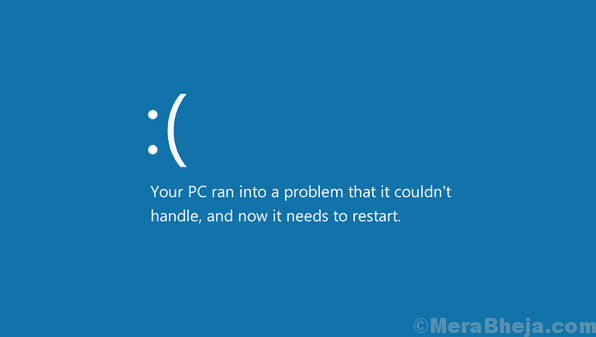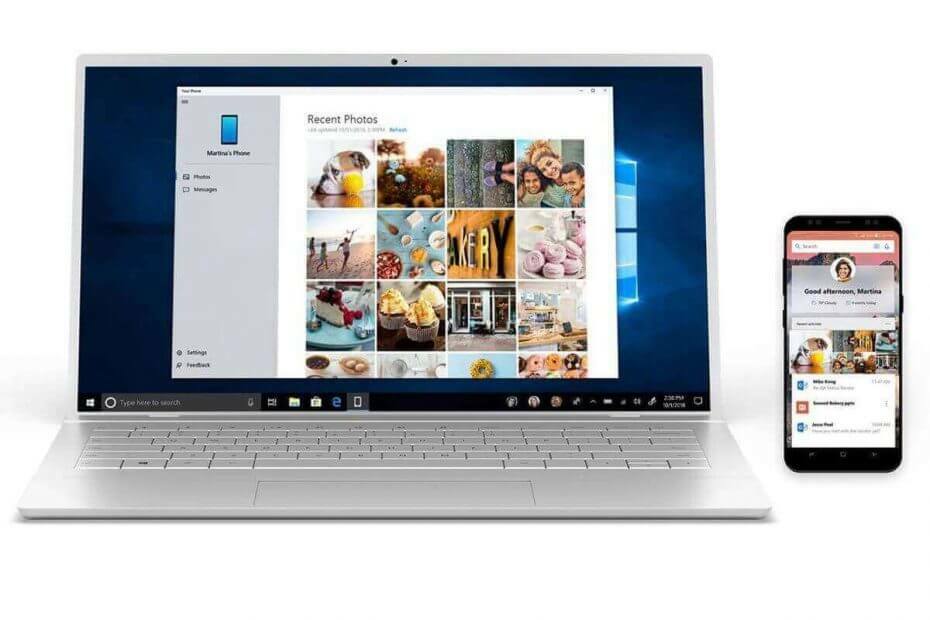Er zijn veel redenen voor Blue Screen of Death-fouten en een daarvan is overmatig gebruik van systeembronnen. Een voorbeeld van zo'n geval is tijdens het spelen van grafisch-intensieve games op het systeem. De Blue Screen-fout heeft in dit geval de code 0x00000016.
Fix 0x00000016 Blue Screen Error op Windows 10
Oorzaak
De oorzaak van deze fout: slecht functioneren van de slaapfunctie van de monitor, corruptie van stuurprogramma's, overmatig gebruik van systeembronnen.
Voorbereidende stappen
1] Voer de probleemoplosser voor blauw scherm uit. Ga naar Instellingen >> Updates en beveiliging >> Problemen oplossen. Selecteer de probleemoplosser voor blauw scherm.

2] Systeemherstel: in het geval dat het spel corruptie in het systeem heeft veroorzaakt, kan een systeemherstel nuttig zijn bij het herstellen van de bestanden. Hier is de procedure voor een systeemherstel.
Ga daarna verder met de volgende stappen:
1] Controleer Taakbeheer en beslis dienovereenkomstig
2] Installeer het spel opnieuw
3] Werk de grafische stuurprogramma's bij
4] Schakel de slaapfunctie van uw monitor uit
Oplossing 1] Controleer Taakbeheer en beslis dienovereenkomstig
1] Druk op CTRL+ALT+DEL. Selecteer Taakbeheer in de lijst.
2] Controleer of Schijfgebruik constant naar 100% schiet. Het kan aan het spel liggen en dus moet worden beoordeeld of het systeem-RAM voldoende is.
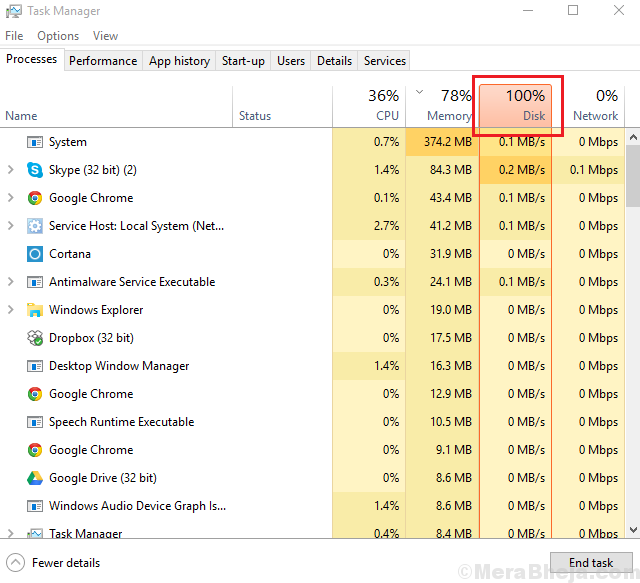
3] Als dat niet het geval is, kunt u overwegen RAM aan het systeem toe te voegen of ReadyBoost RAM te gebruiken. Als u denkt dat het RAM-geheugen voldoende is voor het spel of de toepassing en u krijgt toch de foutmelding, ga dan verder met de volgende oplossingen.
Oplossing 2] Installeer het spel opnieuw
Soms belasten een onjuist geïnstalleerd spel en een paar ontbrekende bestanden het systeem, waardoor er overmatig gebruik van bronnen wordt veroorzaakt. Dit kan worden verholpen door het spel te verwijderen en opnieuw te installeren.
Oplossing 3] Werk de grafische stuurprogramma's bij
Een andere oorzaak achter het probleem zijn corrupte grafische stuurprogramma's. Ze kunnen als volgt worden bijgewerkt:
1] Druk op Win + R om het venster Uitvoeren te openen en typ de opdracht devmgmt.msc. Druk op Enter om Apparaatbeheer te openen.

2] Vouw de lijst met beeldschermadapters uit. Klik met de rechtermuisknop en selecteer Stuurprogramma bijwerken voor het speciale stuurprogramma voor de grafische kaart.
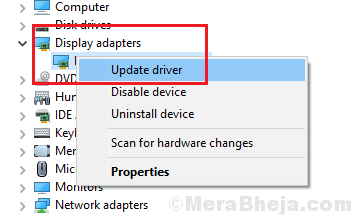
3] Start het systeem opnieuw op en controleer of dit helpt.
Oplossing 4] Schakel de slaapfunctie van uw monitor uit
1] Druk op Win + R om het venster Uitvoeren te openen en typ de opdracht powercfg.cpl. Druk op Enter om het venster Energiebeheer te openen.

2] Selecteer Wijzig plan-instellingen voor uw huidige energieplan.
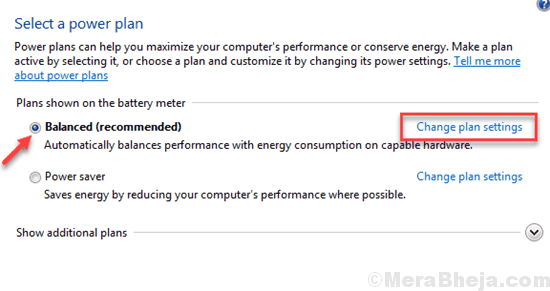
3] Selecteer nu Geavanceerde energie-instellingen wijzigen.
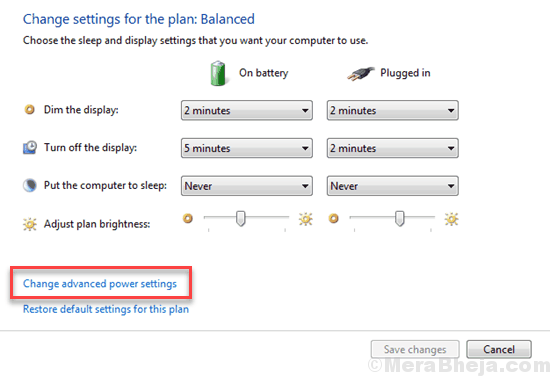
4] Vouw de harde schijf uit >> Schakel de harde schijf daarna uit.
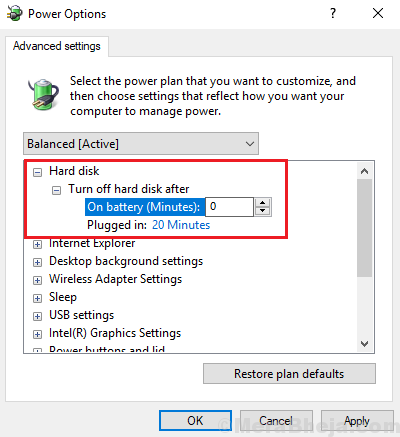
5] Wijzig de waarde in 0 en klik vervolgens op Toepassen en vervolgens op OK.